|
1. 产品介绍 派网SaaS平台是一款基于SaaS模式的网络设备管理平台,该平台采用多租户多企业组织架构模式,致力于派网全部设备的统一管理平台。当前已经支持智能网关、上网行为管理、全流量溯源系统、无线AP、Panalog日志系统。平台的设计理念是使得管理变得更加灵活,维护网络安全和稳定运行变得更加容易,同时消除了传统管理方式中的公网 IP 限制。 派网SaaS平台拥有强大的功能组合,包含不限于对设备状态监测、远程配置、设备运维、告警管理等功能,为企业对派网网络设备管理提供了全方位的支持。本系统凭借其强大的功能组合,旨在提升企业或组织的网络管理效率,确保网络运行的稳定与安全。这一创新型的管理方式,使得运维人员不再受时间和空间的限制,随时随地都能够连接到管理平台,对网络设备进行远程操作。
2. 前置条件与约束前提条件 已完成对阿里云服务器的注册和购买。 注意事项 操作系统CentOS版本7.6及以上。
3. 虚拟化配置及性能说明
4. 配置流程
5.配置步骤
5.1. 阿里云环境准备与连接正确的在阿里云上安装CentOS镜像,并能正常连接到服务器 操作步骤 步骤1 阿里云环境准备。 1. 本教程选用2核(vCPU)4G内存,环境为CentOS7.9版本。
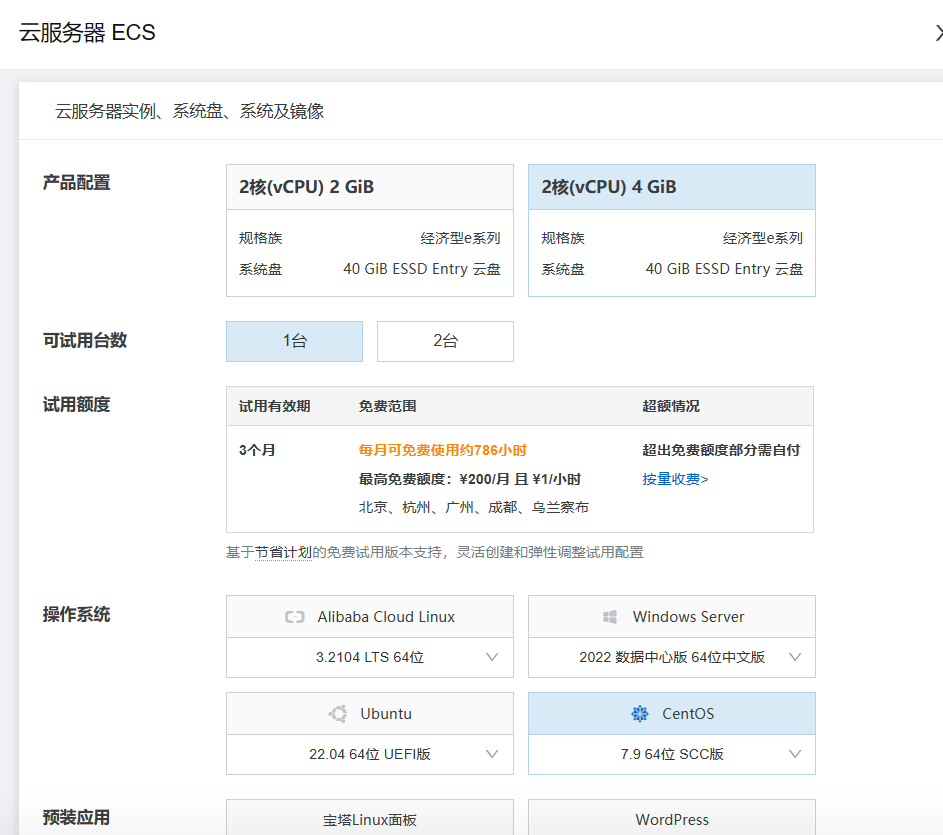
2. 环境配置选好之后,进入实例,勾选阿里云给你分配的实例,点击远程连接。
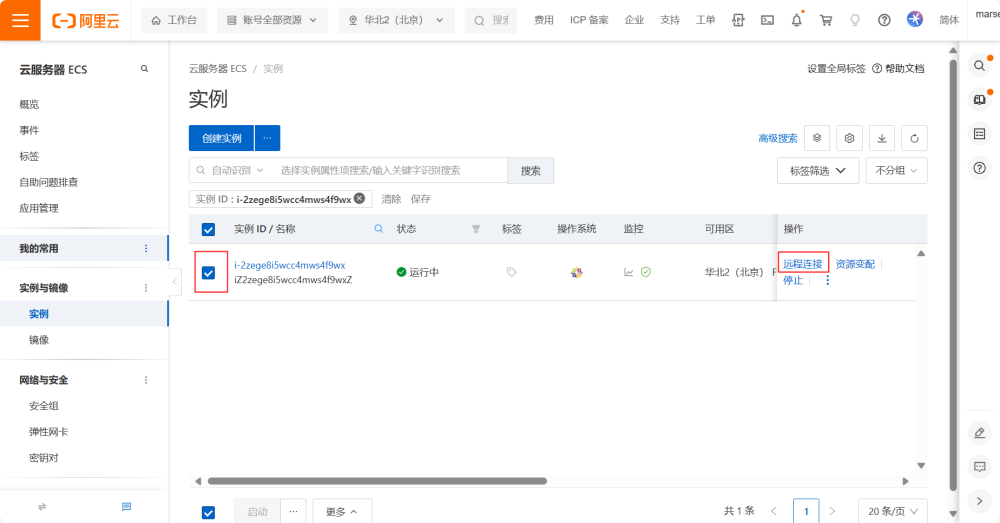
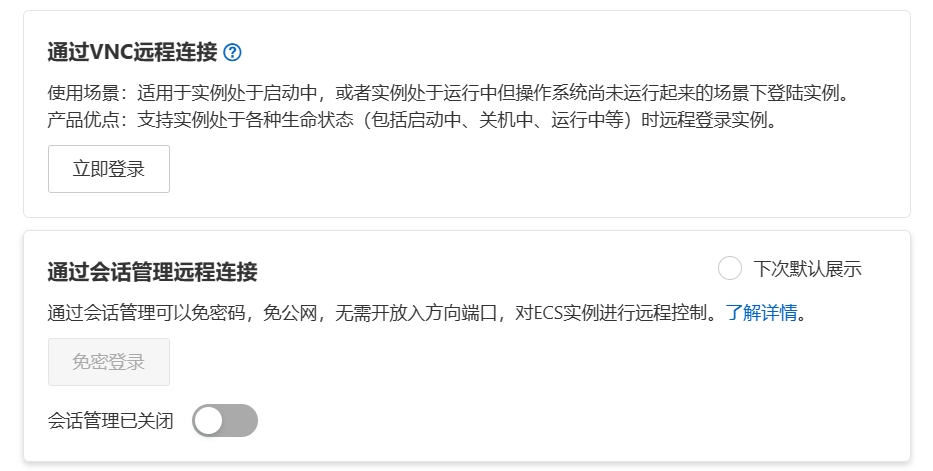
步骤2 连接到云上的CentOS
在弹出的页面中,选择登录方式,默认为WorkBench远程连接,可以根据需求更换连接方式,点击展开其他登录方式,更换连接方式 1. WorkBench远程连接 1) 点击立即登录之后,进入到下面的界面,选择公网或私网连接,认证方式为密码认证。
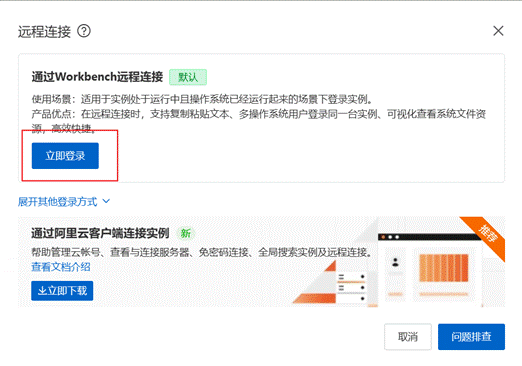
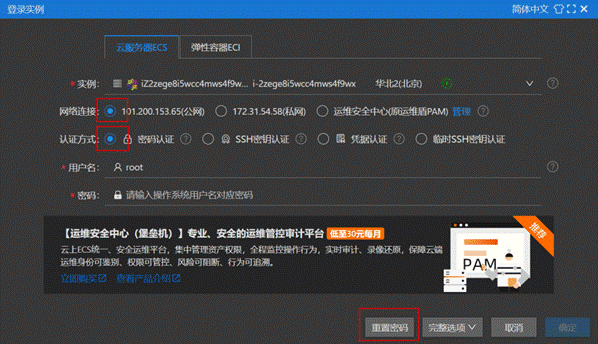
2) 由于是第一次登录,未设置密码,点击右下角重置密码按钮进行,对密码进行设置,点击在线重置密码。 3) 操作中点击三点展开,可以对实例进行远程操作。
4) 密码修改完成后,点击登录远程实例,登录进来的页面如下,如果登录报错,请查看FAQ中的链接进行排查。 2. VNC登录 输入用户名和密码之后,直接登录到下面的界面: 3. 还可以使用SesureCRT、Xshell、PuTTY,远程终端工具进行SSH连接,以SesureCRT为例。 1) 点击实例。 2) 在配置信息中查看公网IP
3) 打开SesureCRT,新建一个会话。
4) 协议选择SSH2。
5) 输入主机名和用户名,SSH端口默认为22,点击下一步。
6) 协议默认为SFTP,点击下一步。
7) 按需要求修改会话名称,点击完成。 8) 点击接受并保存。
8) 输入密码登录。
结果验证 完成了上述的操作之后,可以正常连接配置在阿里云上的CentOS,阿里云环境准备工作就已经完成了,下面开始在阿里云环境下部署Panabit
3.2. 阿里云SaaS平台安装通过此操作,可以将SaaS私有化部署到阿里云上。 操作步骤 步骤1 创建SaaS目录。登陆阿里云服务器之后,在根目录上创建一个SaaS的目录,输入命令:mkdir /saas,查看是否生效。 步骤2 安装包上传及解压。把准备好的saasinstall.tar.gz安装包上传到服务器上后,并移动到saas目录中,mv saas_install.tar.gz /saas,再进入saas目录下,cd /saas。
步骤3 Panabit安装 1. 解压SaaS安装包,tar -zxf saas_install.tar.gz,再输入ls查看;
2. 运行install saas.sh脚本,进行安装操作,输入命令,sh install saas.sh;
3. 安装时间较长,大概需要10分钟左右,在saas自动部署期间请勿断网或者中断安装脚本。等待出现中文提示代表安装完成,安装完成后按照提示url访问对应平台;
4. 在本地访问需要放通SaaS需要使用的一些功能端口,操作如下: 1) 点击安全组,选中部署了SaaS的云服务器。 2) 点击手动添加。
3) 需要在阿里云安全组中添加下列的白名单策略。
完成上述的操作后,这个时候就可以正常访问了,输入https://云服务器公网IP:7443进入web后台管理页面,用户名:superadmin,密码:S2A0A2S4。
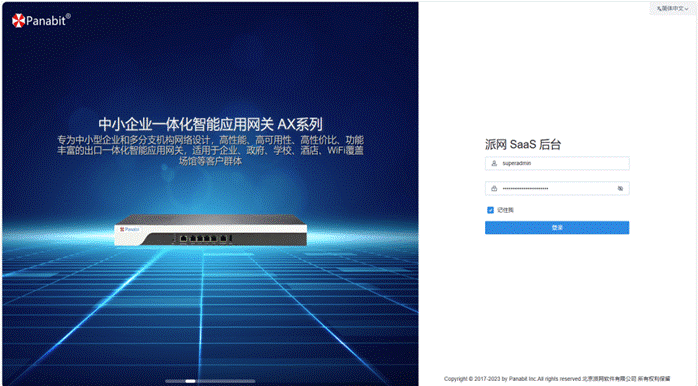
输入https://云服务器公网IP:5443进入web租户页面 。
3.3. 阿里云SaaS平台配置与调试步骤1 注册账号 1. 点击注册账号。 2. 输入账号密码和手机号,点击注册。 3. 登录注册好的账号,进入SaaS。
步骤2 创建企业 1. 点击创建企业。 2. 输入企业名称、企业唯一标识和创始人昵称,点击创建。 3. SaaS上的企业就创建好了,点击企业名进入。
进入SaaS企业界面如下:
步骤3 绑定设备 1. 这里以Panabit网关为例,在Panabit的应用商店中安装panabit_SaaS客户端。 2. 启用并打开SaaS客户端,复制授权编号和机器码,按需求设置参数,这里需要主要,SaaS服务端地址需要修改为阿里云服务器的公网IP。
3. 点击【企业资源】>【网关设备】,点击右上角的【设备绑定】,输入设备信息,点击确定绑定设备。 4. 绑定成功,现在就可以对设备进行运维管理了。
6. 配置命令
7. FAQ7.1. 初次登陆报错的解决方法Q:初次登录,可能会报下面的错误,如何解决? A:可以根据下面链接中的指导文档进行操作 云助手版本过低。 登录失败,操作系统禁用了密码登录方式。
7.2. 重启之后连不上SSH的方法Q:重启之后,有概率出现workBench、SSH连接不上的情况,如何解决? A: 如果是安全组白名单问题,可以查看下面的链接。 如果是SSH服务没起来,可以查看下面链接进行设置。
|  |Archiver|手机版|小黑屋|北京派网软件有限公司
( ICP备案序号:京ICP备14008283号 )
|Archiver|手机版|小黑屋|北京派网软件有限公司
( ICP备案序号:京ICP备14008283号 )